关于excel2013散点图的制作方法的问题解答
散点图的制作步骤1:插入--散点图--第一张图(仅带数据标记的散点图),然后选择插入图标,设计--选择数据--图例项--添加,系列名称随你自己定义,X轴数据选择占有率,Y轴数据选择增长率,然后确定。

散点图的制作步骤2:选定插入的图标,布局--网格线--主要横网格线--无(根据个人实际需求进行操作)。
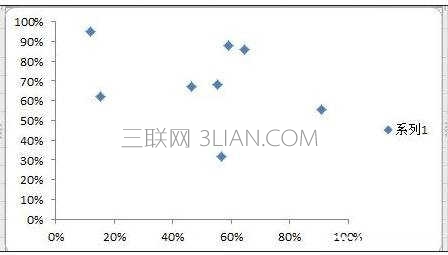
散点图的制作步骤3:再者对坐标原点进行重新定位。还是在布局--坐标轴--其他主要坐标轴选项(最后个)--坐标轴选项--坐标轴值(倒数第二个,这里选数列的均值0.5),还有其他诸多坐标轴选项,这里不依依说了。同理,对Y轴进行操作,另外对Y轴主要刻度单位选择固定0.2。
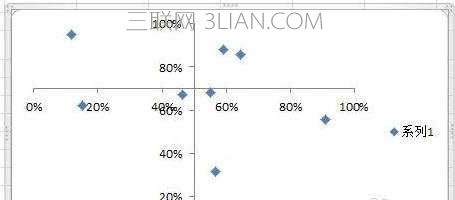
散点图的制作步骤4:对系列点进行编辑。选中全部系列点,双击进行编辑,数据标记选项--内置(选择你喜欢的样式,大小)、数据标记填充--依数据点着色(打勾打上),关闭退出
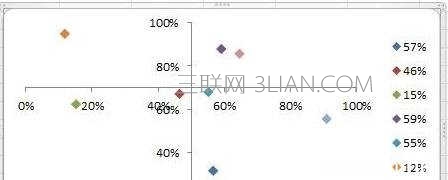
散点图的制作步骤5:加上数据标签。布局--数据标签--左。这里数据标签就出来了,不过不是我们想要的地点标签,而是X轴的数据标签,要费点时间对其一一进行文字编辑,选中标签--右键--编辑文字。也可以直接显示数据点的坐标,选择点--双击进行编辑--标签选项--X值,Y值都打勾。















